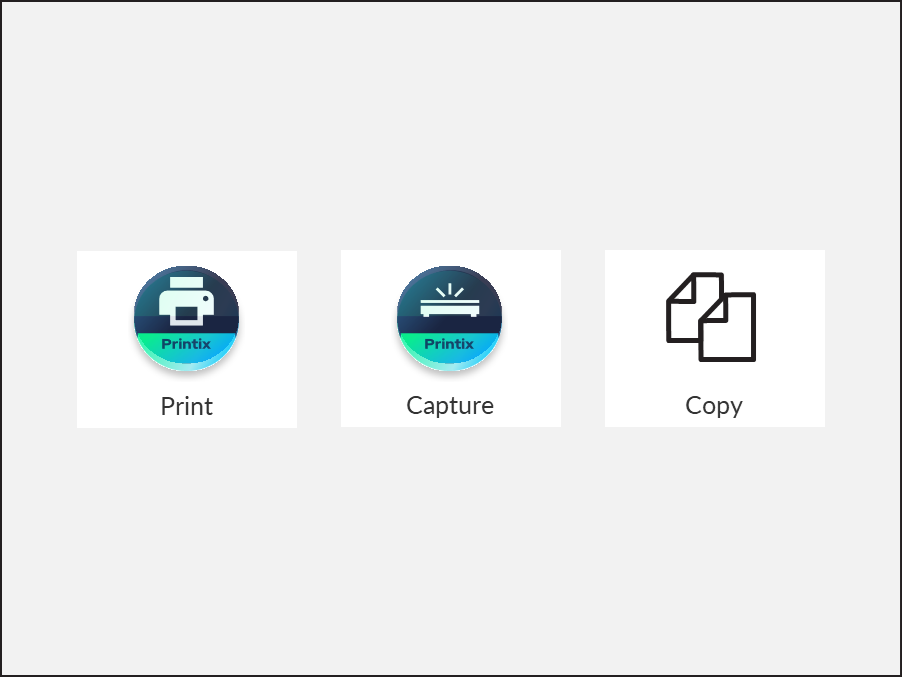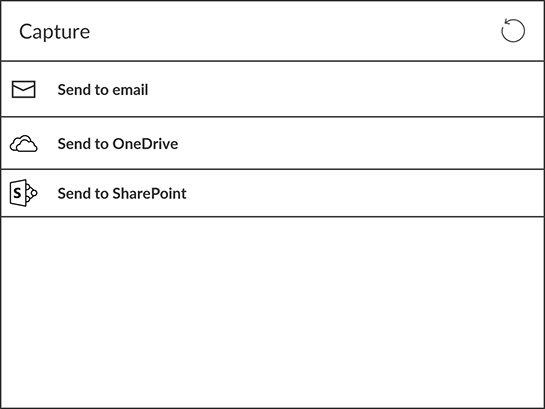Capturar en la impresora
Estas son instrucciones genéricas. Para ver las instrucciones específicas del fabricante, consulte: Brother, Canon, Fujifilm, HP, Konica Minolta, Kyocera, Lexmark, Ricoh o Xerox.
El proceso de captura consta de tres pasos:
-
Escanear y subir
Tan pronto como se haya escaneado y subido el documento, volverá a la lista de flujos de trabajo, mientras que el procesamiento y la entrega continúan en segundo plano.
-
Procesamiento
El documento escaneado se procesa mediante el reconocimiento óptico de caracteres (OCR) y se crea un archivo de Microsoft Word o PDF con capacidad de búsqueda.
-
Entrega
El documento se envía por correo electrónico, se transfiere a un destino en la nube (OneDrive o SharePoint), o se transfiere a un destino de conector.
- Inicie sesión en la impresora.
-
Seleccione el icono Capturar
 de Printix.
de Printix.
-
Seleccione el flujo de trabajo adecuado.
Si ha iniciado sesión con el rol Administrador del sistema, aparecerá la información Activa (Sí o No).
-
Confirme los detalles del flujo de trabajo y coloque el documento en la impresora:
-
Coloque documentos de varias páginas en la Bandeja de documentos automática (ADF).
Asegúrese de que las páginas estén en el orden correcto.
-
Coloque los documentos de una página en la base plana de cristal de la impresora.
No se permite escanear varias páginas desde la base plana de cristal (cristal de exposición), salvo en impresoras Brother, Fujifilm y Xerox.
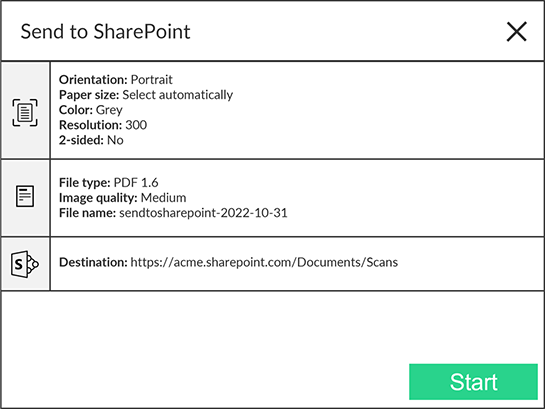
-
-
Seleccione Empezar para comenzar a escanear.
-
Si no desea iniciar el escáner, seleccione X para cancelar y volver a la lista de flujos de trabajo.
-
En Ricoh, no puede desconectarse de la impresora mientras la impresora está escaneando.
-
Tan pronto como se haya escaneado y subido el documento, volverá a la lista de flujos de trabajo, mientras que el procesamiento y la entrega continúan en segundo plano.
-